مواد جي جدول
اسان آساني سان ايڪسل مان ناپسنديده اکر يا علامتون هٽائي سگهون ٿا جيڪڏهن اهي اسان کي نظر اچن ٿا. پر جڳهن کي ڳولڻ ۽ پوءِ حذف ڪرڻ تمام مشڪل آهي جيئن اهي پوشيده آهن. ان کان علاوه، شيون اڃا به سخت ٿي وينديون آهن جيڪڏهن خلا هڪ پيچيدگي واري جاء آهي تنهنڪري ڳالهائڻ لاء. ڇاڪاڻ ته ان کي پهرين نظر ۾ ڳولڻ جو ڪو به آسان طريقو ناهي.
بهرحال، سڀ کان اهم حقيقت اها آهي ته اسان صرف انهن پيچرن جي جڳهن کي نظرانداز نٿا ڪري سگهون. ڇاڪاڻ ته اهي جڳهون صرف اتي ئي نه آهن حقيقت ۾، اهي ايڪسل ۾ فارمولن کي استعمال ڪندي سنگين مصيبت پيدا ڪري سگهن ٿيون. اهڙيء طرح، اهو محفوظ آهي انهن سڀني پيچيدگي واري جڳهن کي هٽائڻ اڳ ۾. انهي سان گڏ، اسان توهان کي سيکارينداسين ته توهان ايڪسل ۾ 2 مختلف آسان طريقا آسانيءَ سان استعمال ڪندي ٽريننگ اسپيس کي ڪيئن هٽائي سگهو ٿا.
پريڪٽس ورڪ بڪ ڊائون لوڊ ڪريو
توهان کي سفارش ڪئي وئي آهي ته هي Excel ورڪ بڪ ڊائون لوڊ ڪريو. ۽ ان سان گڏ مشق ڪريو.
Excel.xlsm ۾ ٽريلنگ اسپيس کي هٽايوExcel ۾ ٽريلنگ اسپيسز کي ختم ڪرڻ جا 2 طريقا
هن آرٽيڪل ۾، اسان هڪ Excel ورڪ بڪ استعمال ڪيو ويندو جنهن ۾ هڪ مختصر فلمن جي فهرست شامل آهي طريقن کي ظاهر ڪرڻ لاءِ Excel ۾ ٽريلنگ اسپيسز کي حذف ڪرڻ لاءِ.
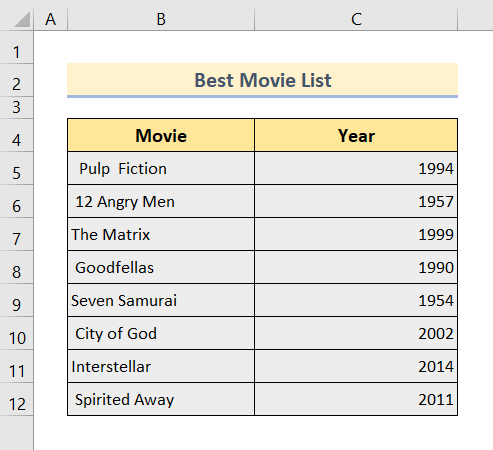
تنهنڪري ڪنهن به وڌيڪ بحث کان سواءِ، اچو ته سڀني طريقن کي ڏسون هڪ هڪ ذريعي.
1. TRIM فنڪشن استعمال ڪندي ايڪسل ۾ ٽريلنگ اسپيس کي حذف ڪريو
ايڪسل ۾ ٽيڪسٽ مان ٽريلنگ اسپيس کي حذف ڪرڻ جو مختصر ۽ آسان طريقو آهي ٽريم فنڪشن<3 استعمال ڪرڻ>.هي Excel جو هڪ بلٽ ان فنڪشن آهي جيڪو ٽيڪسٽ لائن ۾ سڀني اضافي اسپيسز کي هٽائي ٿو ۽ ان ڪري متن کي عام شڪل ۾ بحال ڪري ٿو.
🔗 مرحلا:
❶ منتخب ڪريو سيل D5 .
❷ قسم
=TRIM(B5) سيل جي اندر.

❸ ENTER بٽڻ کي دٻايو.
مبارڪون هجن! توهان سيل B5 کان ٽرمنگ اسپيس کي تراشيو آهي.
❹ هاڻي فيل هينڊل آئڪن کي ڪالمن جي آخر تائين ڇڪيو ▶ سڀني متنن کي معمول ڪرڻ لاءِ جن کي ٽريلنگ اسپيس آهي .
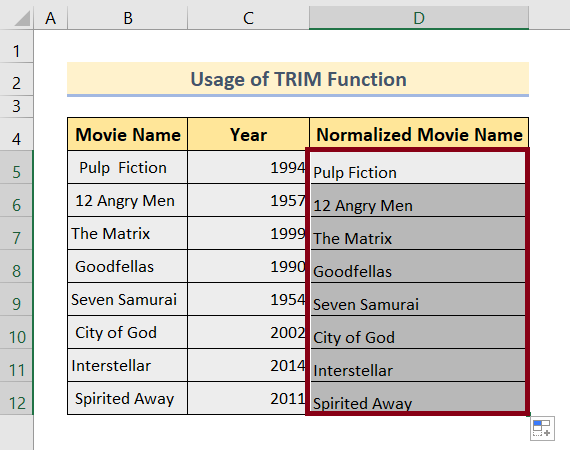
تڪڙو درست ڪريو: TRIM فنڪشن ڪم نه ڪري رهيو آهي
هتي مختلف قسم جا اسپيس موجود آهن جهڙوڪ عام اسپيس ، غير ٽوڙڻ واري جاءِ ، افقي جاءِ ، ايم اسپيس ، اين اسپيس وغيره.
✔ The TRIM فنڪشن صرف عام اسپيس کي ختم ڪري سگھي ٿو ( ڪوڊ ويليو 32 7-bit ۾ ASCII ڪردار سيٽ).
❌ اهو ٻين قسمن جي اسپيس کي ختم نٿو ڪري سگھجي جھڙوڪ Non-breaking Space , Horizontal Space , etc.
🔎 پوء ڪيئن عام خلا جي ڀيٽ ۾ ٻين قسم جي اسپيس کي هٽائڻ لاء؟
💬 ٻي قسم جي اسپيس کي عام اسپيس سان تبديل ڪريو ۽ پوءِ انھن کي ٽوڙي ڇڏيو.
اھو ڪرڻ لاءِ ھيٺ ڏنل قدمن تي عمل ڪريو:
🔗 مرحلا:
❶ منتخب سيل D7 .
❷ قسم 1> =TRIM(SUBSTITUTE(B7, CHAR(160), " ")) 1>
سيل جي اندر.
❸ ENTER بٽڻ کي دٻايو.

🔁 فارمولابريڪ ڊائون
▶ SUBSTITUTE(B7, CHAR(160), ”“) متبادل ڪري ٿو غير ٽوڙڻ واري جاءِ ( ڪوڊ ويليو 160 ) سيل B7 ۾ عام اسپيس (ڪوڊ ويليو 32) سان.
▶ =TRIM(SUBSTITUTE(B7, CHAR(160), ”“)) trims متبادل ٿيل نارمل اسپيس کان پري.
🔎 مختلف قسمن جي اسپيسز لاءِ ڪوڊ ويليو ڪيئن حاصل ڪجي؟
💬 فارمولا استعمال ڪريو
=CODE(RIGHT(A1,1)) ▶ ٽريلنگ اسپيس لاءِ لاڳاپيل ڪوڊ ويل حاصل ڪرڻ لاءِ .
▶ سيل ايڊريس کي بدلايو A1 جنهن ۾ عام اسپيس کان سواءِ ٻي قسم جي اسپيس هجي.
ساڳئي پڙهڻي:<3
16>17>> ايڪسل ۾ خالي اسپيس کي ڪيئن ختم ڪجي (7 طريقا) 18>17> سڀني اسپيس کي Excel ۾ هٽايو2. VBA استعمال ڪندي ٽريلنگ اسپيس کي هٽايو
ٽريلنگ اسپيس کي هٽائڻ استعمال ڪندي ٽريم فنڪشن ڪافي منصفانه آهي پر اهو شايد وڏي تعداد ۾ سيلز جي صورت ۾ خوفزده ٿي سگهي ٿو. انهن حالتن ۾، توهان هيٺ ڏنل VBA ڪوڊس استعمال ڪري سگهو ٿا سيلز جي هڪ چونڊيل علائقي ۾ سڀني پيچيدگي واري جاءِ کي حذف ڪرڻ لاءِ.
🔗 مرحلا:
❶ سيلز جي حد کي منتخب ڪريو ▶ سڀني پيچيدگي واري جاءن کي هٽائڻ لاءِ.
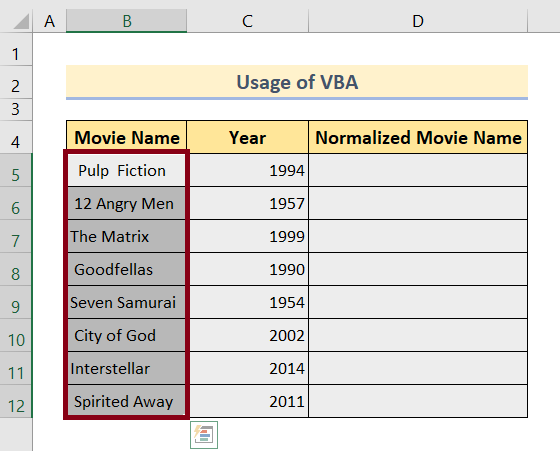
❷ دٻايو ALT + F11 ڪيز ▶ کولڻ لاءِ VBA ونڊو.
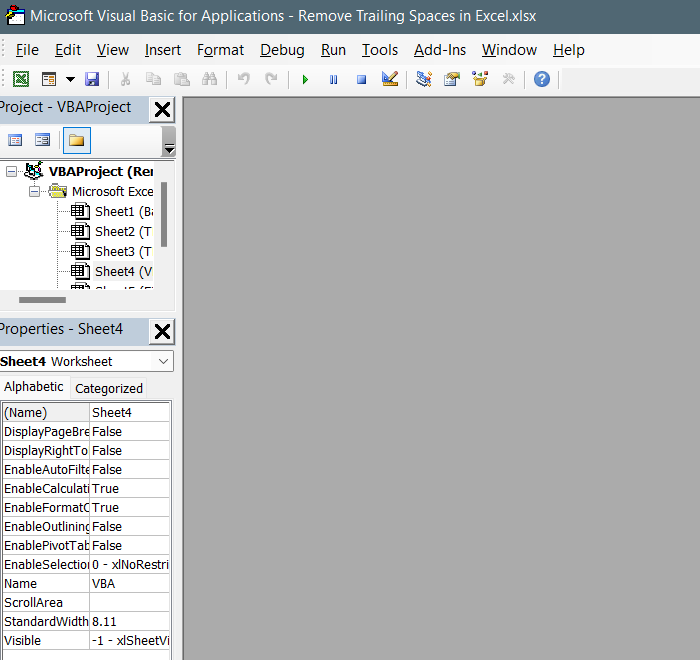
❸ ڏانهن وڃو Insert ▶ Module .
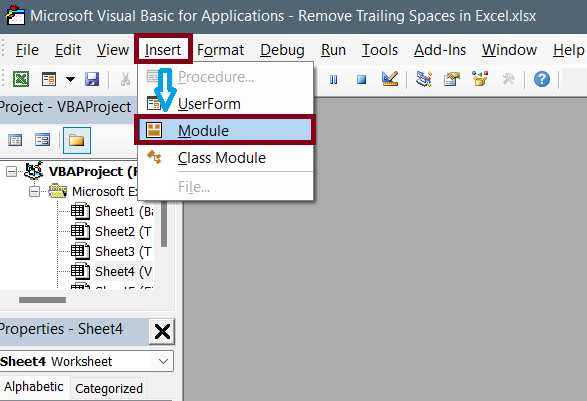
❹ ڪاپي ڪريو ھيٺ ڏنل VBA ڪوڊ:
8908
❺ دٻايو CTRL + V ▶ مٿي پيسٽ ڪرڻ لاءِ VBA ڪوڊ.

❻ کي دٻايو F5 ڪي ▶ هن ڪوڊ کي هلائڻ لاءِ.
هي چونڊيل سيلن مان فوري طور تي سڀني پيچيدگين واري جاءِ کي هٽائي ڇڏيندو.
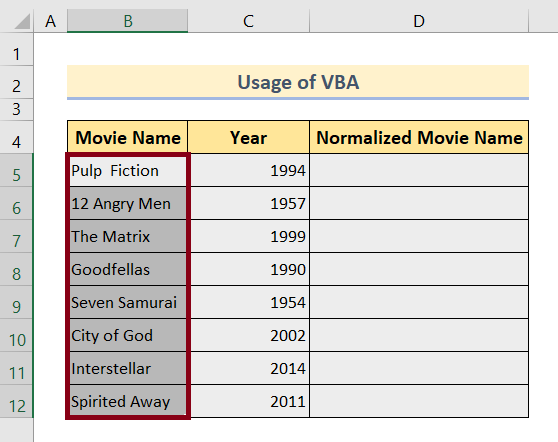
بونس جون صلاحون: ايڪسل ۾ ٽريڪنگ اسپيس ڳوليو
جيئن ته پوئتي پيل جڳھون پوشيده آهن، ان ڪري انهن کي هڪ ئي وقت ۾ ڳولڻ ڏاڍو ڏکيو آهي. توھان ھيٺ ڏنل قدمن تي عمل ڪري سگھو ٿا انھن پوشیدہ پيچرن واري جڳھ کي Excel ۾ ڳولڻ لاءِ.
🔗 مرحلا:
❶ چوندا سيل D5 .
❷ ٽائپ ڪريو فارمولا
=IF(RIGHT(B5,1)=” “,”Present”,”Absent”) سيل جي اندر.
❸ دٻايو ENTER بٽڻ.
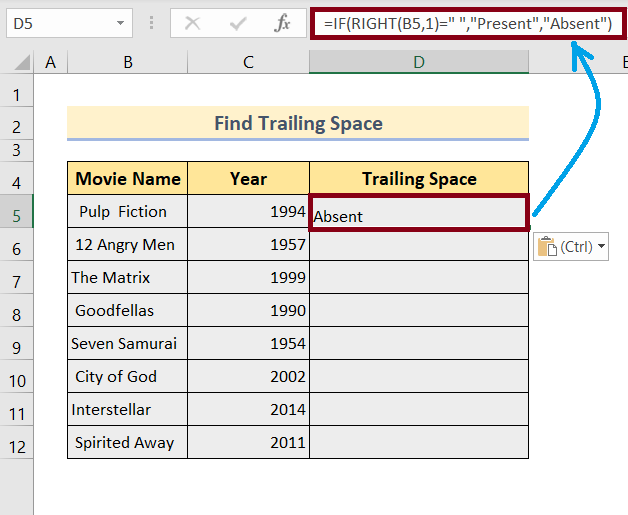
❹ ڇڪيو Fill Handle icon ▶ ڪالمن جي آخر تائين.
26>
اهو ئي آهي.
ياد رکڻ جون شيون
📌 TRIM فنڪشن صرف عام اسپيس کي هٽائي ٿو (ڪوڊ ويليو 32).
📌 ٻين سڀني اسپيس کي نارمل اسپيس ۾ تبديل ڪيو وڃي پهريان TRIM فنڪشن استعمال ڪرڻ لاءِ.
📌 ALT + F11 VBA ونڊو کولڻ لاءِ هاٽ ڪيئي آهي.
📌 F5 VBA کي هلائڻ لاءِ هاٽ ڪيئي آهي. ڪوڊ.
نتيجو
هن آرٽيڪل ۾، اسان ٻه طريقا ڏيکاريا آهن جيڪي توهان استعمال ڪري سگهو ٿا ايڪسل ۾ ٽريننگ اسپيس کي ختم ڪرڻ لاءِ. پهريون طريقو استعمال ڪري رهيو آهي TRIM فنڪشن ۽ ٻيو طريقو استعمال ڪري رهيو آهي Excel VBA ڪوڊ. منسلڪ Excel ورڪ بڪ ڊائون لوڊ ڪريو ۽ ان سان گڏ مشق ڪريو.

